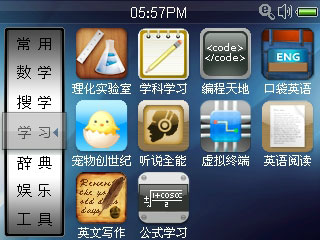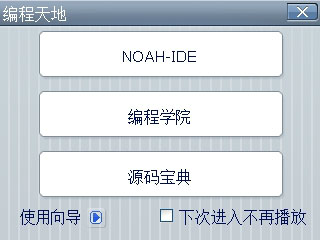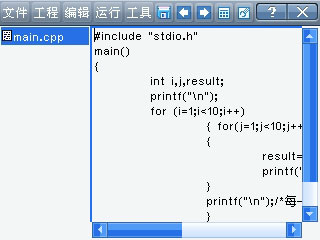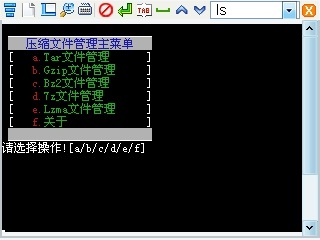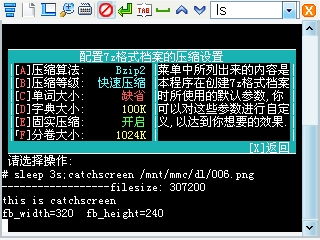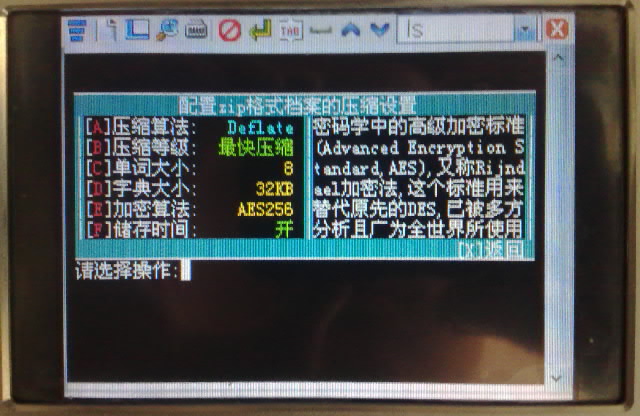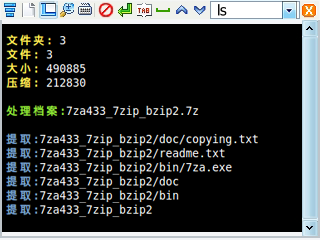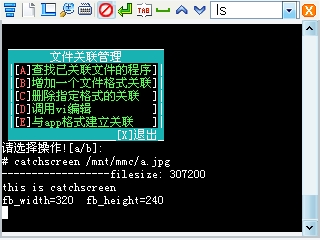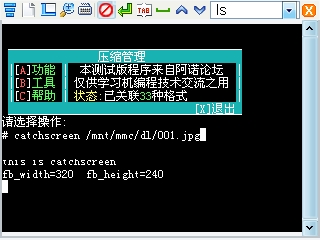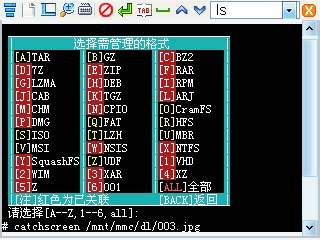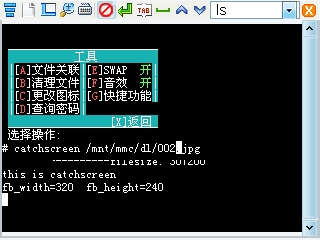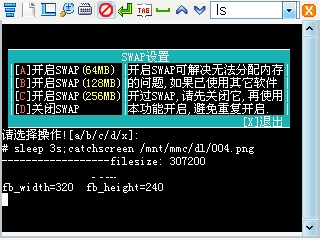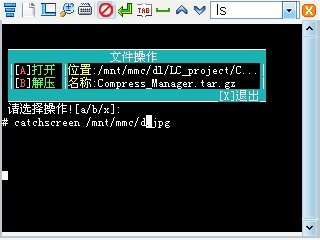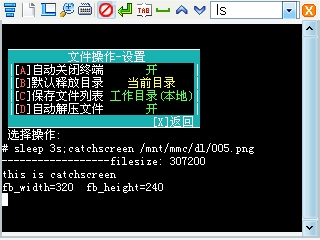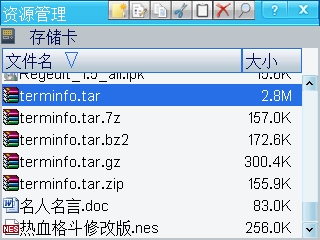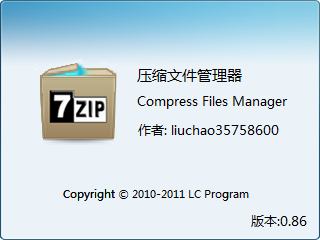开始学习C语言
你玩过电脑游戏吗?
你喜欢电脑游戏吗?
电脑游戏是你生活中的一部分吗?
小时候,游戏是一台黑白电视机——现实在手柄的这头,梦境在手柄的那头.
有的游戏改变过人的一生……
长大后,游戏是一枚小小的铜币——现实在摇杆的这头,梦境在摇杆的那头。
现在啊,游戏是一台电脑——现实在鼠标这头,梦境在鼠标那头……
当计算机技术给游戏提供了强有力的支持后,一个陌生而又似曾相识的新奇世界展示在人们面前。
这里有逝去的童年梦想,有心头压抑已久的情感;有疯狂、神秘、也有脑力和技巧的挑战;有轻松获得实实在在的知识,也有用“虚拟”成就一个别样的人生。这不是一个神奇的世界吗?下面,我们就用编游戏来学习C语言吧!
总是从HELLO WORLD开始。
学习编程的第一个程序,一般就是打印一个亲切的词语——“Hello,World!”
……
(后面的内容省略)
透露一下,上面所写的,其实是转载自我的学习机里的“趣味导学”开始部分的内容,我接触C语言也是从这里开始的。
高二时,我有了一部学习机:诺亚舟NP1500,它搭载的系统是嵌入式linux系统,除了学习功能外,还自带了“编程天地”功能,看名字大家应该就能知道,这个是用来编程的。
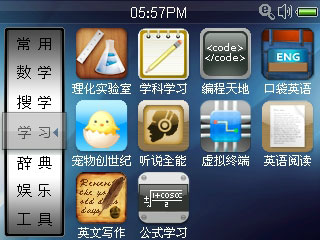
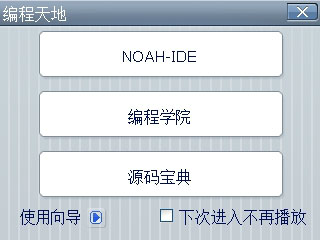
打开“编程天地”,主菜单里面有个Noah-IDE,之前还不知道IDE是什么,有空百度了一下,原来IDE指的是集成开发环境;
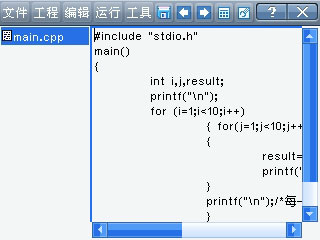
这个Noah-IDE很强大,虽然没有电脑端的那样多的功能,比如:语法高亮、自动缩进、代码格式化。
但是,基本功能还是具备的:可以新建C/C++工程、为工程添加源码文件、支持编辑撤销/重做、跳转到指定行、编译工程时自动生成makefile文件并make之,更想不到的是,还自带了gcc、g++编译器,busybox也有。
闲话不多说,入正题。
之前看“趣味导学”里的示例源码,第一个是HelloWorld!程序,我就照着写了,测试了一下,可以显示Hello World!,之后,上面说要加个getch()函数,按任意键后退出程序,我就改了一下源码,加上头文件:conio.h,printf()后加上getch(),编译之,结果可想而知,无法通过编译,现在我是知道原因的,这个示例源码是适合windows系统的,而学习机是linux系统,与windows系统不同,有些头文件没有。“趣味导学”里面还有两个源码:在屏幕中移动的笑脸,推箱子游戏;两个都试过,由于编译不通过就放弃了。
“编程天地”里还有C语言教程,入门篇、初级篇、中级篇、高级篇,我都看过,折腾很久才会用printf()函数,什么for、while、switch – case在那时都还不会用…
某天,没事就研究学习机,打开“虚拟终端”,我会的命令并不多,用ls命令查看了bin文件夹里的文件,随便选了一个,选到了gzip,加上“—help”参数,看了帮助,英文的,还不理解,上网查了一下,gzip是个压缩软件,能将文件压缩成gz格式的压缩文件,了解了这个后,又发现了tar和bzip2,经过测试,学习机里有这些软件,并且可用。但是,我发现敲命令行太麻烦,如果有个软件能简化操作就好了,于是就有了用C语言编写压缩管理程序的想法,从这个时候开始,“压缩管理”便成为我的第一个正式的C语言项目,也是我学C语言的目的,为什么要学C语言?学C语言干什么?这两个问题也就有了答案。
当时只会基本的函数: 用printf函数显示字符菜单, scanf函数接受按键输入,if语句判断输入内容,system函数调用命令进行操作,打印的字符界面还是黑白的;
由于是上高中,每个月只有放月假才能回去碰电脑,其余时间在学校,C语言代码大部分是用学习机在课余时间写的,两手握着学习机,疯狂的点击屏幕….
有时偶尔去网吧,用电脑敲代码,当然,是代码比较多、需要复制粘贴才去网吧的。
之前在学习机的论坛上见到某位高人的帖子,他的程序能在终端打印彩色字符,在QQ上问了相关人士(学C的),无果,只好去百度,关键词是:“linux 彩色 字符“,终于找到了答案:http://apps.hi.baidu.com/share/detail/24241711
不久,就将它应用了到我的程序,实现了彩色字符界面(如图所示)。
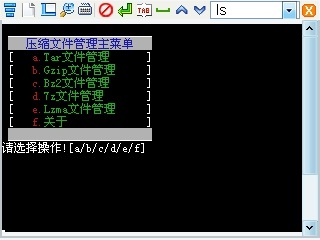
这时的“压缩管理“,功能很少,只支持指定位置里的文件的压缩及解压,想解压/压缩文件,就必须把文件放到指定的文件夹下,然后运行程序,进行操作。按键输入还是有毛病,不能一次性输入多个字符,否则,会跳过菜单显示,例如:主菜单有abcdef六个选项,每个选项都有子菜单,如果我输入ab,那么就会跳过a选项的子菜单的显示,直接执行子菜单中的b选项操作。为了解决这个问题,我用了这么个办法:scanf(“%s”,&str);,if语句判断,只判断str[0]的值,每次输入完后,清空str里的全部内容,编译时有warning。
“压缩管理“完成后,想在论坛上发布,与其他机油分享成果,但又不想让他们轻易获得这个程序(毕竟是个人的劳动成果,有点舍不得),于是就想到了一个办法:添加试用期,正版激活。试用期为7天;
如何获取时间?
毫无疑问,我去了CSDN论坛发帖,问了这个问题,帖子:http://topic.csdn.net/u/20101016/09/13d6c4c1-8099-4fad-bc3f-7d80dc898117.html。
如何知道程序安装时间?
我想, 程序第一次运行时创建一个文件,记录安装时间,以后运行就读取这个文件,要实现这个,需要用到C语言的文件操作类的函数,重新复习了一遍学习机里自带的教程,又在网上搜索了一番,我用了fprintf函数写入数据至文件,fscanf函数读取文件内容。
这时,我有了这么一个想法:
printf和fprintf都是输出数据,用法基本一样,前者是将内容输出至屏幕,后者是输出至文件,fprintf前面的f是指file吗?我想应该是的,那么,是不是有个输出至字符串变量的函数?字符串的名字是string, string+printf = sprint, 会有sprintf函数吗?百度了一下,真的有,而且用法和printf、fprintf的基本一样,这时,我便学会用sprintf函数改变字符串变量的内容了,对以后的字符串处理的帮助很大。
安装时间的保存和读取的功能已经基本实现,那如何知道还剩几天呢?
如何判断是否超过了试用期?
没法,为了这个问题,有空就拿个草稿纸,用笔在上面画程序运行流程图,先干什么,后干什么,判断什么,画着画着,还是觉得直接敲代码好一些;
判断时间,我用了一堆if语句,先判断年份,后判断月份,天,小时,分钟,秒;考虑到1月、3月、5月、7月、8月、10月、12月有31天,4月、6月、9月、11月有30天,而2月在平年有28天,闰年有29天,为了准确度,只好全部判断了。
如果让我现在来做,就不会用这个方法来判断了,具体用什么方法,你懂的!!!
试用期的天数的计算倒是勉强完成了,可是程序的正版激活如何实现?
像电脑上的软件那样用CD-Key激活?
CD-Key如何生成?
为了防止多个人共用一个CD-Key,如何实现一个学习机上只能用专有的CD-Key激活程序?
我是这样想的:
先实现独一无二的产品ID的生成,之后,通过算法算出对应的CD-Key,想激活程序的机油,可将产品ID以回帖方式发给我,我再给他CD-Key,这样就能增加帖子的回复数和人气,但是,这个功能由于本人当时技术水平有限,终究还是没实现,关于这个问题,在论坛上提过:
http://topic.csdn.net/u/20101010/13/51fb341e-05c8-46f3-919c-6b17d3955d80.html
http://topic.csdn.net/u/20101210/09/1b49f8b8-213d-4c40-8b1d-c6e3015d3ea7.html
使用7-zip作为主要利用的程序
“压缩管理”的第二个版本,也就是0.84版(之前的版本是测试版本),加入了很多新功能。那时,由于本人发现了一个强大的压缩软件:7-zip,就把它作为“压缩管理“调用的主要程序,改用命令行版的7-zip,支持解压的格式更多,压缩文件的可自定义参数也较多,包括了系统自带的tar、gzip、bzip2这三个压缩程序的功能;
为了更好的利用7-zip,我还特意研究了7-zip的命令行用法,花费了一些时间,终于实现了”压缩管理“的压缩参数设置功能,具体如图所示:
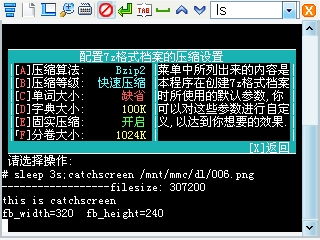
图中所示的是7z格式的压缩参数,更新后,又添加了几个选项:

Zip格式的压缩参数:
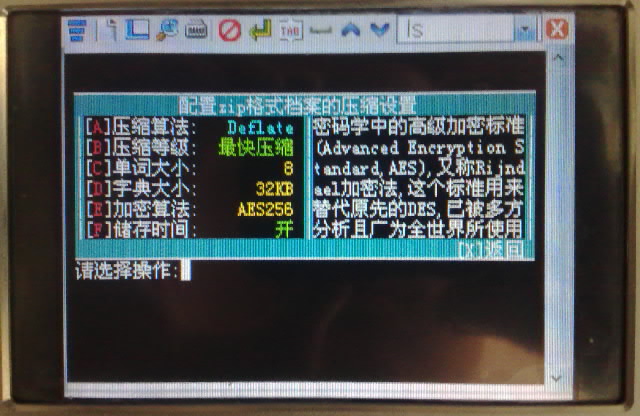
单词大小、词典大小、压缩等级、压缩算法等参数均可自定义;7z和zip这两种格式的压缩参数最多,输入对应字母即可切换参数,源码中用的if语句也非常多,反正是根据自己的逻辑思维写的,怎么想的就用什么样的代码描述。
这些自定义的参数都保存在文件内,参数保存和读取的功能费了比较大的功夫才完成的,实现这个功能,我是这样想的:
首先,需要读取每一行字符串,这个,我在文件操作类的函数中找到了fgets函数,它能读取一行内容,要让它读取每一行内容,我就用了while循环,每读一行就进行处理;那么,如何搜索已读取的字符串是否包含指定的字符串?我用strstr函数,这个strstr函数是通过提问得到的:http://topic.csdn.net/u/20101111/09/927dccb8-0797-4e51-af0e-60dabe14f771.html
用strstr函数查找是否有对应选项,有的话,保存该选项后面的内容,例如:
有一行内容是这样的:“switch = off“,程序搜索时,就用strstr函数搜索该行是否有“switch =“,有的话,判断后面的内容是否正确,考虑到字符串首尾会有空格,在网上找了个去除字符串首尾空格的代码,这个代码是仿照trim函数写的,又考虑到字符要不分大小写的对比,例如switch和SWITCH等同,找到了strcasecmp函数。
调用7-zip进行压缩和解压文件主要是通过system函数实现的,命令行的内容,是通过sprintf函数处理生成的,先声明一个char型的字符串变量command用于存储命令行内容,每个参数都有各自的变量,当这个参数有效时就赋值给相应变量,无效则清空相应变量里的内容,最终用形如sprintf(command,”7z %s %s %s%s %s %s %s”a,b,c,d,e,f,g)的代码生成命令行,用system(command)运行命令行。
当用7-zip解压和压缩文件时,在终端上显示的字符是英文的,于是就有了把它汉化的想法,于是,去看7-zip的源代码,源代码是C++语言编写的,有些地方和C相似,还是能看明白一部分,找到需要汉化的字符,改成中文,黑白太单调,改用了彩色字符,重新编译,这个编译,是在学习机下完成的,先./configure,后make,这是在学习机论坛上得知的linux系统下编译源码的方法,受益匪浅啊。
汉化后的效果:
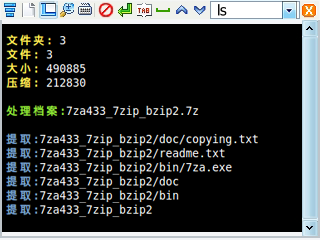
这个版本的“压缩管理“还是不能添加任意位置的文件压缩成压缩包,但是,却可以解压任意位置的压缩文件;
研究了学习机自带的”资源管理“的关联功能, 所有格式的文件关联信息都保存在resourcemanager.app文件中,为了更好的修改文件内容,我又用C语言编写了一个”关联管理“的程序,可以添加/编辑/删除关联数据,具体见下图,在此不做过多的说明。
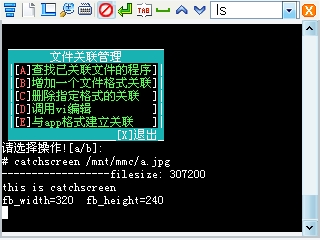
为了更好的查看“压缩管理“与支持的压缩文件格式的关联状态,我就把”关联管理“集成到了“压缩管理“中,具体可以看图:
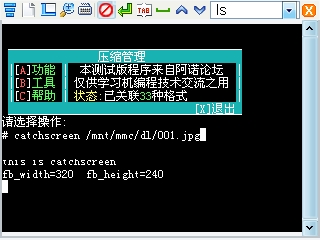
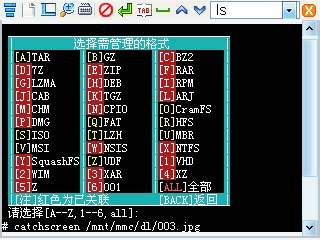
主菜单中直接显示已关联的格式数量,新增的关联管理功能菜单中可以显示具体状态,红色背景的表示为已关联,黄色字体表示未关联。
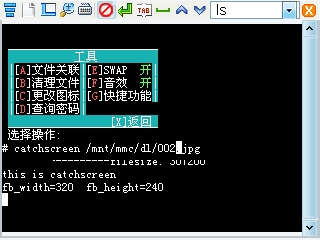
由于压缩7z和zip格式可以设置压缩密码,为了避免忘记密码,加了密码查询功能,可以查询之前设置的密码;在操作完成时,程序会播放提示音,音频播放的功能,我调用了madplay程序播放mp3格式的音频。
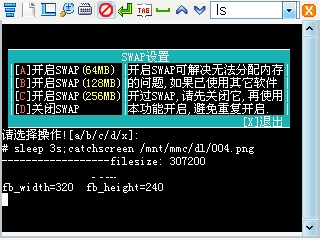
学习机的总内存为64MB,平常的可用内存为5MB左右, 有时调用7zip压缩文件和解压文件时会提示内存不够,为了腾出足够的内存空间供当前程序使用,需要一个SWAP分区来保存暂时没有用的程序的数据,于是就加了SWAP开关功能,SWAP这个东东也是在学习机论坛上得知的。
建立文件关联后,就可以在学习机里的“资源管理”里打开压缩文件,打开方式是调用“压缩管理”,并将文件的绝对路径作为参数传给它,int main(int argc,char *argv[])中的argc和argv就起到作用了,通过判断argc的值得出是否有参数传入,有参数传入就会保存在argv里。
有参数时,会进入文件操作菜单,这个菜单中的“位置”和“名称”内容是变化的,内容过长、过短都会影响字符界面,于是,写了个字符串处理函数,指定字符的长度,低于这个长度则用空格填补,大于这个长度则截取内容,并将末尾3个字符改为”.”。
初始形态是这样的:
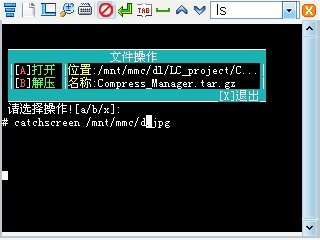
可是,7-zip对压缩文件的操作不止这些,花费了一些时间完善该功能的代码,最终实现了如下图所示的效果:

传入的参数是文件的绝对路径, 如何将文件名和位置从绝对路径中分离出来?当时采用的方法是计算绝对路径中的“/”的个数,以最后一个”/”为字符串截断点,把字符串分成两个。
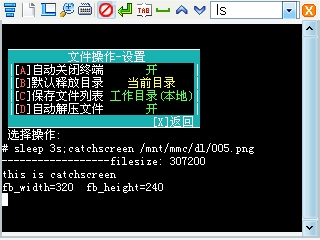
解压压缩文件时,可以进行设置,解压后自动关闭终端,返回“资源管理”;
压缩文件的释放目录可以自定义:当前目录、工作目录、自定义目录。
查看文件列表是使用了“l”参数查看压缩包内的文件,用了输出重定向,把7z打印在屏幕的文件列表重定向至文件。
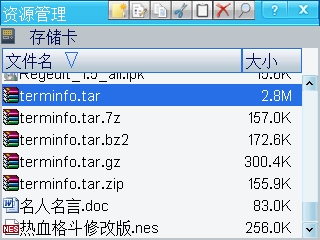
压缩文件还可以再次进行压缩,考虑到tar格式的存在,就添加了这个功能, 将tar格式的文件压缩成gzip 、bzip2、zip、7z格式,可以看上图,源文件是terminfo.tar,7z和zip都是使用lzma算法压缩。
解压和压缩文件时,少不了文件路径的选择,直接输入字符很麻烦,就这样,我又新增了路径选择功能,字符界面的:

但是,选择的只是“本地磁盘”和“存储卡”中固定的文件目录。
存储卡的空间信息显示有误,后来知道是块大小的问题,我复制的源代码中,块大小直接用4,我改成了用stat结构体中的变量 st_blksize后,才正常计算了总空间大小。
曾经还用过Ncurses库里的函数实现程序启动动画,但是在学习机里不支持彩色字符显示,因为这个,就抛弃了Ncurses。

也记不起上面的图片究竟是不是同一个版本的“压缩管理”的截图,程序的更新比较频繁。
刚开始写C代码时,听说warning可以忽略,只重视error,偶然的机会,在网上发现了gcc编译器的一个参数,-Wall开启所有警告信息,于是乎,用了这个参数,结果,发现我的程序原来有这么多warning…
由于本人喜欢追求完美,想把所有warning消灭,花费了大量时间,百度了N次,最终还是消灭warning了,从此以后,写的代码编译时,都习惯性的给gcc编译器加个-Wall参数,看看程序有什么warning和error。
稍微提醒一下,大部分截图中能看到catchscreen /mnt/xxxxx之类的字符,这个其实是我使用的截图命令,显示界面后,立刻终止程序运行,并使用catchscreen命令截图。
有的人或许能从截图中发现一些细节:
在某些截图中的字符菜单的右下角多出了“[X]返回”、“[返回键]退出”的字符,其实,前期版本的“压缩管理”的操作,需要靠输入字符、然后按回车才能确定操作的,而在我多次努力更新后,这种麻烦的操作已经被我抛弃,改用了直接按相应键进行操作,实现这个功能,主要是用了getch()函数;windows系统下有个getch()函数,可以无回显、无需回车即可接受按键输入的键值,在linux系统下虽然没有,但可以模拟实现getch()函数的功能,我百度了一番,关键词是“linux getch 模拟实现”,网上给的这个函数的源代码,并不完美,不支持方向键,因为会把方向键分解成多个键值,没办法,当时没打算改进它,勉强的先用了。
到了“压缩管理”的0.86版,添加了程序启动画面:
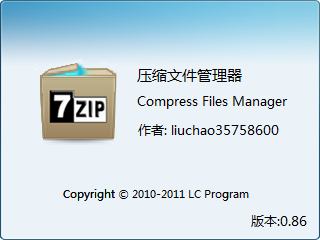
用的是QQ安装目录里的部分图像素材,外加自己PS编辑。
有人可能会问,启动画面的显示是如何实现的?
显示图像,我调用了mgaview程序,这个程序在学习机论坛上有机油发过,我也正好找到了它,可是呢,mgaview显示的图片只是临时的,如果屏幕有变动,这图片也就消失了,为了寻找解决方法,我就开始研究了mgaview的源码,刚开始研究的并不深,只是把部分代码改了一下,它的main函数我改成int view_image(char *filepath,int sec),传入图片文件的路径和显示时长即可显示,想把它编译成一个库,动态库和静态库的编译就是在这个时候开始学会的,我选择了静态库,而静态库其实是多个o文件经过打包而成的,用可用ar命令打包o文件成静态库。
这个mgaview程序,是我的程序实现图形化的一个重要的存在,如果没有它,现在可能还是敲字符版的程序,在后面会提到它的。
0.86版的“压缩管理”,功能已经比较完整,能添加的功能也尽量添加了,例如:IPK的安装、IPK安装包信息的读取、IPK安装包的制作、IPK安装信息的读取等等,IPK是学习机的安装包文件的一中格式,属于压缩文件,既然是压缩文件,我的“压缩管理”怎么能放过呢?
从初始版本到0.86版,累计写了3000+行的代码,用行数表示还是不准确,0.83版(貌似是这个版本)的代码量将近1000行,0.84版时代码重新开始写,直到0.86版,一直在新增、修改代码,0.85版的总源代码的大小是126KB,到了0.86版,光是新增的7z和zip的压缩参数配置功能的源代码就占了50KB左右,其它源代码也经过修改和新增,由于现在只有0.87版的源码,之前的源码都找不到,0.86版之前的代码量也就不知道是多少了。
 发帖
发帖 与我相关
与我相关 我的任务
我的任务 分享
分享